排查 stable-diffusion-webui 局域网访问问题:详细解析配置步骤
Python小远 2024-06-21 13:03:03 阅读 56
排查 stable-diffusion-webui 局域网访问问题:详细解析配置步骤
引言:
在部署 stable-diffusion-webui 后,确保其在局域网内可访问是使用该工具的关键一步。如果您遇到了局域网无法访问的问题,本文将帮助您详细检查和配置 stable-diffusion-webui,以确保其在您的网络环境中正常工作。
一、理解 stable-diffusion-webui 的运行机制
stable-diffusion-webui 是一个基于 Flask 框架的 Web 应用,它允许用户通过浏览器与 stable-diffusion 模型进行交互。默认情况下,Flask 应用通常只监听本地回环地址(127.0.0.1),这意味着它只能在部署服务的同一台机器上访问。
二、检查监听地址和端口
stable-diffusion-webui 的启动脚本通常位于项目的根目录下,其完整名称可能因安装方式和操作系统不同而有所变化。以下是一些常见的完整文件名:
在 Windows 上,如果您使用的是 Anaconda 环境,启动脚本可能名为:
stable-diffusion-webui\webui.bat
在 macOS 或 Linux 上,启动脚本可能名为:
stable-diffusion-webui/launch.py
如果您在非特定环境(如直接从源代码编译)下,启动脚本可能名为:
launch.py
在某些情况下,启动脚本可能被创建为可执行文件,这时它的名称可能会有所不同,例如:
stable-diffusion-webui/webui.sh
请注意,这些文件名可能因您的具体安装环境和版本而有所不同。在启动 stable-diffusion-webui 之前,请确保您已经正确安装了所有必要的依赖项,并且您的环境变量设置正确。您可以通过在命令行中运行 which stable-diffusion-webui(在 Linux 或 macOS 上)或 where stable-diffusion-webui(在 Windows 上)来查找启动脚本的实际位置。
要使 stable-diffusi
on-webui 能够在局域网内被访问,您需要确保它监听的是正确的网络接口和端口。在 stable-diffusion-webui 的启动脚本中,通常会有一个参数来控制监听地址。例如,您可能会看到这样的参数:
parser.add_argument('--host', type=str, default='127.0.0.1', help='Host to bind to')
这个参数默认设置为 ‘127.0.0.1’,这意味着服务只监听本地连接。您需要将这个参数更改为 ‘0.0.0.0’,以使服务监听所有网络接口:
parser.add_argument('--host', type=str, default='0.0.0.1', help='Host to bind to')
此外,您还需要确保端口设置正确。stable-diffusion-webui 的默认端口是 7860,但您可以在启动脚本中修改这个值:
parser.add_argument('--port', type=int, default=7860, help='Port to bind to')
三、修改配置文件
如果您不希望直接修改启动脚本,stable-diffusion-webui 还允许您通过配置文件来设置监听地址和端口。在 stable-diffusion-webui 的根目录下,通常会有一个名为 config.json 的文件。您可以在其中添加或修改以下内容:
{ "host": "0.0.0.0", "port": 7860}
四、重启服务
修改配置文件或命令行参数后,您需要重启 stable-diffusion-webui 服务以使更改生效。如果您是通过命令行启动的服务,您可以停止当前运行的服务(通常使用 Ctrl+C),然后重新运行启动脚本。
五、测试连接
重启服务后,您应该从局域网内的另一台设备上尝试访问 stable-diffusion-webui。打开浏览器,输入运行服务的设备的 IP 地址和端口号,例如:
http://192.168.1.100:7860
替换 192.168.1.100 为您的实际 IP 地址,7860 为实际端口号。
六、检查防火墙和网络设置
如果上述步骤都无法解决问题,您需要检查运行 stable-diffusion-webui 的设备的防火墙设置,确保允许通过指定的端口。此外,如果您使用的是路由器,您还需要在路由器设置中配置端口转发。
七、查看日志文件
如果服务没有启动或者有错误发生,查看 stable-diffusion-webui 的日志文件可能会有助于诊断问题。日志文件通常位于 stable-diffusion-webui 的根目录下,名为 logs.txt。
结论:
通过以上步骤,您应该能够解决 stable-diffusion-webui 部署后局域网无法访问的问题。如果您在尝试上述解决方案后仍然遇到问题,建议您查看项目的官方文档或在 GitHub 仓库中寻求帮助。希望这篇文章对您有所帮助!
题外话
关于AI绘画技术储备
学好 AI绘画 不论是就业还是做副业赚钱都不错,但要学会 AI绘画 还是要有一个学习规划。最后大家分享一份全套的 AI绘画 学习资料,给那些想学习 AI绘画 的小伙伴们一点帮助!
对于0基础小白入门:
如果你是零基础小白,想快速入门AI绘画是可以考虑的。
一方面是学习时间相对较短,学习内容更全面更集中。
二方面是可以找到适合自己的学习方案
包括:stable diffusion安装包、stable diffusion0基础入门全套PDF,视频学习教程。带你从零基础系统性的学好AI绘画!
零基础AI绘画学习资源介绍
👉stable diffusion新手0基础入门PDF👈
(全套教程文末领取哈)
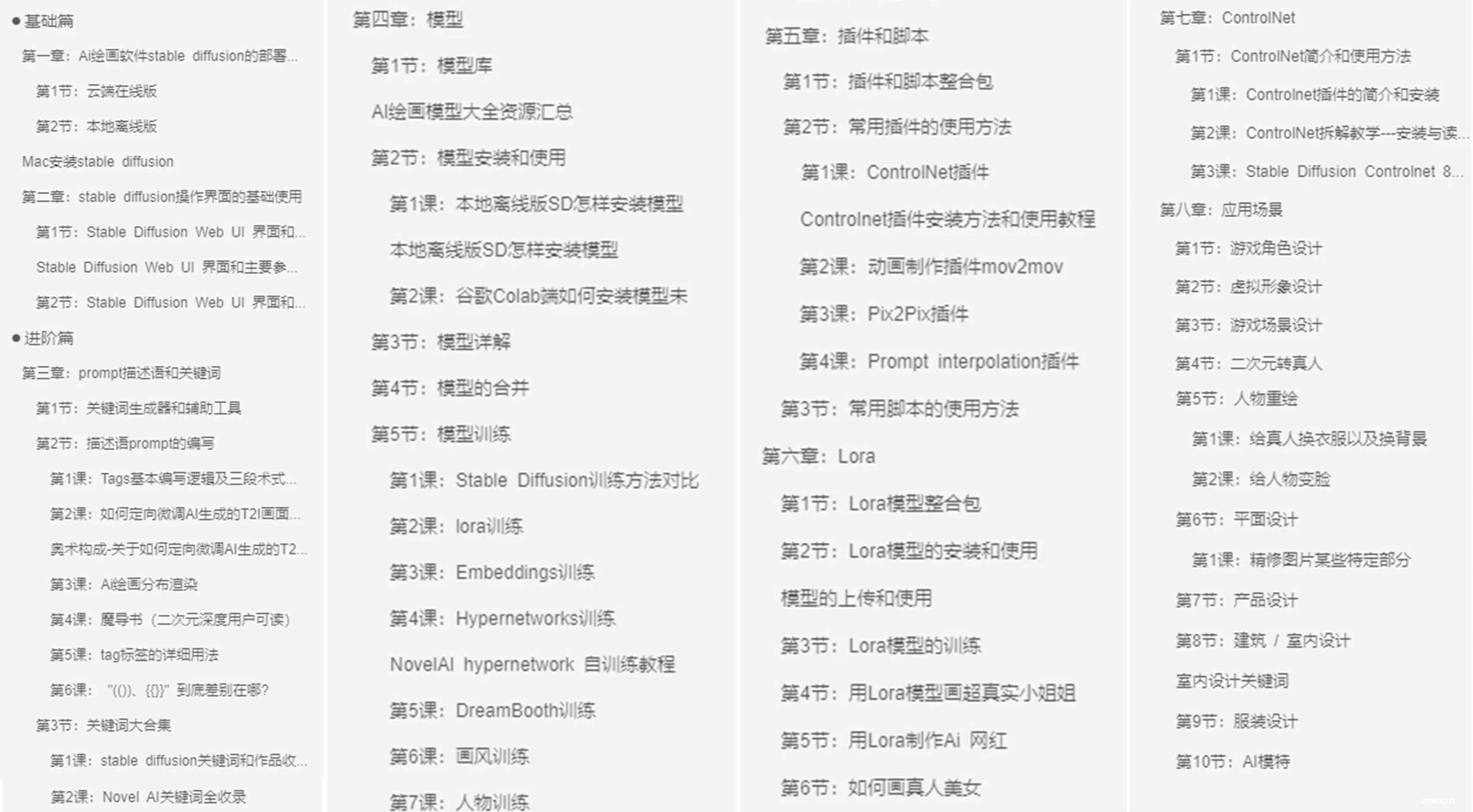
👉AI绘画必备工具👈
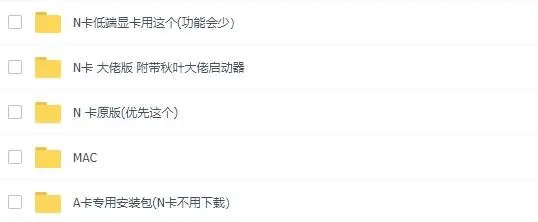
温馨提示:篇幅有限,已打包文件夹,获取方式在:文末
👉AI绘画基础+速成+进阶使用教程👈
观看零基础学习视频,看视频学习是最快捷也是最有效果的方式,跟着视频中老师的思路,从基础到深入,还是很容易入门的。
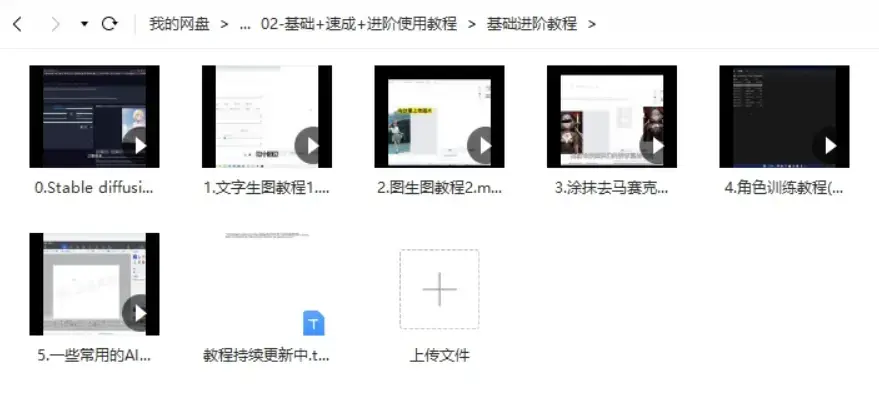
温馨提示:篇幅有限,已打包文件夹,获取方式在:文末
👉12000+AI关键词大合集👈

这份完整版的AI绘画全套学习资料已经上传CSDN,朋友们如果需要可以微信扫描下方CSDN官方认证二维码免费领取【保证100%免费】
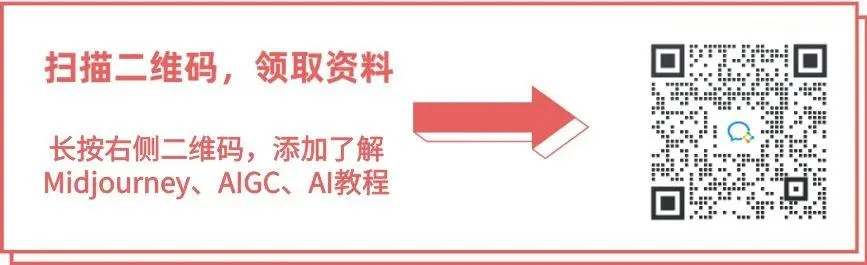
上一篇: 一比一实现ChatGPT流式接口前端显示效果(打字机效果)【对比几种不同的流式实现方案】
下一篇: .NET WebService \ WCF \ WebAPI 部署总结 以及 window 服务 调试,webservice 的安全验证
本文标签
声明
本文内容仅代表作者观点,或转载于其他网站,本站不以此文作为商业用途
如有涉及侵权,请联系本站进行删除
转载本站原创文章,请注明来源及作者。